Налаштування робочого столу Windows 7, 8
Включивши комп'ютер ви бачите перед собою робочий стіл з розташованими на ньому ярликами, в нижній його частині знаходиться панель задач (зліва кнопка пуск, праворуч системний час, мовна панель та ярлики швидкого запуску). На робочій частині цієї панелі розташовані ярлики запущених додатків. Якщо ви часто використовуєте якусь програму, то можна зафіксувати її, натиснувши на ярлику правою кнопкою миші (ПКМ) і вибравши пункт "Закріпити програму ..." і також прибрати її - ПКМ "Вилучити програму з панелі завдань".
Як налаштувати два монітори на два робочих столу!
Клацніть на вільному місці робочого столу ПКМ і виберіть пункт "Розширення екрану":


- тут показаний скріншот настройки двох моніторів windows 7. де можна вибрати який монітор буде основним і задати йому потрібний дозвіл (зазвичай операційна система самостійно його визначає).
Зручна програма DisplayFusion_v3.3rus (скачати) для настройки моніторів розглянута в розділі комп'ютер + 2 монітори
Змініть розмір ярликів, якщо вони занадто маленькі або великі, вибравши відповідний пункт в полі "Вид":
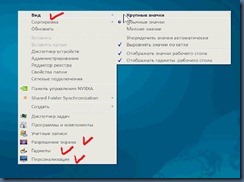
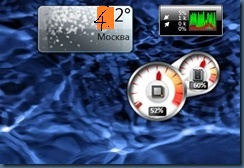
Виберіть гаджети (пристосування, прилад). Тут показані. індикатор центрального процесора - на ньому у відсотках дана завантаження процесора і оперативної пам'яті; BlackNetgraf (скачати - індикатор трафіку) - графічно і в цифрах відображені вхідний і вихідний трафік; і поточна погода.
Багато гаджетів для Windows 7 на сайті www.sevengadgets.ru. Важать вони небагато, встановлюються досить просто.
Для тих хто багато часу проводить за монітором, читаючи текстовий матеріал в браузері подивіться матеріал про додаткові налаштуваннях браузера Opera.
Для настройки шрифту в Windows 7 натисніть ПКМ (права кнопка миші) на вільному місці робочого столу, виберіть "Персоналізація" і вибравши "Екран" налаштуйте текст Clear Type для зручного читання і змініть розмір шрифту, якщо поточний розмір вас не влаштовує:
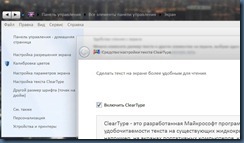
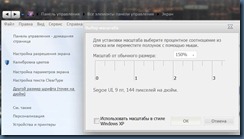
Якщо необхідно, змініть шрифти в блокноті, AgentMail.ru і т.п .:
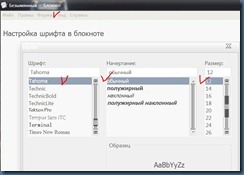
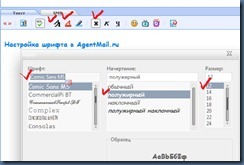
Таким же чином змінюється шрифт майже у всіх цивільних програмах.
Основні настройки робочого столу зроблені.
Для створення панелі швидкого запуску програм (ярликів додатків) є красива прога RocketDock з доповненням StackDocklet - випадають з папки файли, знайдете її на цьому ж сайті:
А взагалі, не тримайте на робочому столі багато ярликів і тим більше не завантажуйте на робочий стіл файли, так як розташовується папка робочого столу (C: \ Users \ ... \ Desktop) на системному диску, якому треба полегшувати роботу.
А ще - не тисніть на червоний хрестик при закритті (як іноді вам здається) вікна будь-якого повідомлення, що з'явилося на екрані. Прочитайте текст і може бути необхідно натиснути на кнопку (OK, No, Скасувати, Закрити і т.п.).